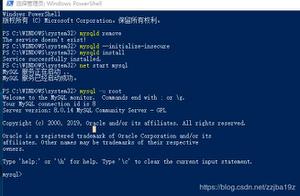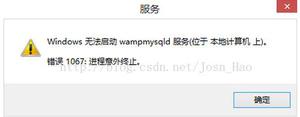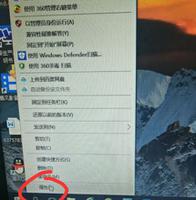修复Win11中的指纹错误“您的设备无法识别您”
指纹验证是Windows功能的一个组成部分,因为它提供了一种无缝且安全的计算机访问方式。它无需处理复杂的密码或PIN,从而简化您的登录体验并节省宝贵的时间。然而,当Windows指纹验证突然变得很麻烦,并显示错误消息“您的设备无法识别您时,您该怎么办?请再试一次”?
这种情况并不罕见,并且可能会成为您日常生活中令人沮丧的问题。好消息是,这个问题有实用的解决方案,可以恢复生物识别登录的便利性和安全性。
您的设备在Windows中无法识别您
以下是解决指纹错误的方法:您的设备在Windows中无法识别您:
更新或重新安装旧版本的驱动程序
这是最有用的方法,因为大多数用户报告更新或重新安装驱动程序已经解决了问题:
- 右键单击“开始”图标。
- 选择设备管理器。
- 双击展开生物识别设备类别。
- 右键单击您的指纹扫描仪。
- 选择更新驱动程序。
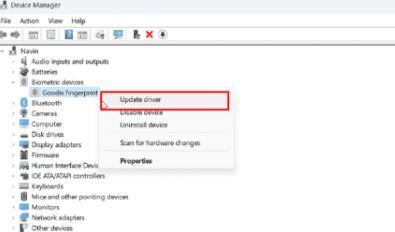
- 单击“自动搜索驱动程序”。
- 重新启动系统并检查错误是否已解决。
- 如果问题仍然存在,请再次打开设备管理器。
- 在“生物识别设备”下,右键单击驱动程序并选择“更新驱动程序”。
- 选择“浏览我的计算机以查找驱动程序”。
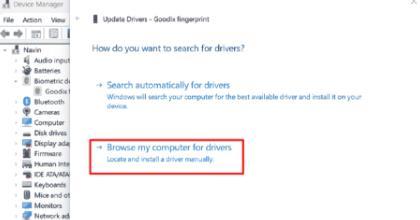
- 单击“让我从计算机上的可用驱动程序列表中进行选择”。
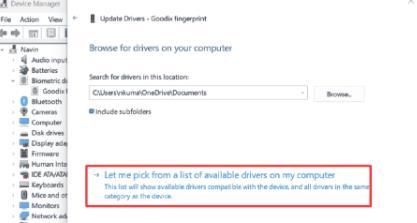
- 选择旧版本的驱动程序,然后单击“下一步”。
- 完成后,重新启动系统。
使用硬件和设备疑难解答
硬件和设备故障排除程序可以自动识别并解决可能影响和显示指纹问题的硬件相关问题。此特定实用程序会检查计算机的硬件(包括指纹扫描仪)是否存在问题,并努力修复发现的任何冲突或故障。
这样就可以解决识别问题,让指纹登录顺利进行,恢复指纹认证的正常功能。
- 按Win + R。
- 复制粘贴msdt.exe -id DeviceDiagnostic并按Enter。
- 在“硬件和设备”窗口中单击“下一步” 。
- 如果检测到问题,请按照屏幕上的说明进行解决。
关闭快速启动
禁用或关闭快速启动可以解决此问题,因为它将确保完全关闭并重新初始化硬件组件,此外,还可能消除可能导致该消息的问题:
- 单击Seach并输入control。
- 按 Enter 键打开控制面板。
- 单击电源选项。
- 选择选择电源按钮的功能。
- 转到右侧面板并单击“更改当前不可用的设置”。
- 取消选中打开快速启动(推荐)。
- 单击“保存更改”。
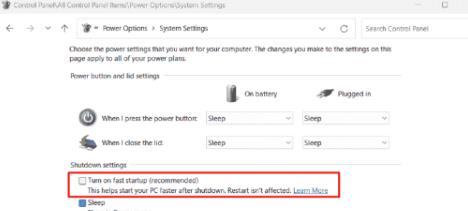
配置 Windows 生物识别服务自动启动
继续下一步,您还可以尝试将 Windows 生物识别服务配置为自动启动,因为它可以通过确保负责管理生物识别身份验证(包括指纹识别)的服务一致且平稳地运行来帮助解决问题。下面提到了应遵循的步骤:
- 按Windows + S并输入Services。
- 按Enter键。
- 找到Windows 生物识别服务。
- 右键单击它并选择属性。
- 将启动类型设置为“自动”。
- 如果服务未运行,请单击“启动” 。
- 单击“应用”,然后单击“确定”。
- 重新启动您的电脑。
通过策略编辑器启用生物识别身份验证
如果您仍在努力解决读取设备无法识别您的指纹错误消息,那么使用本地组策略编辑器启用生物识别可能是一个可行的选择。然而,它可以通过全面建立正确配置的生物识别设置的基础来解决这个问题。
- 按Win + S并打开搜索菜单。
- 键入gpedit.msc。
- 然后,按Enter键启动本地组策略编辑器。
- 导航到左侧窗格中的计算机配置 > 管理模板 > Windows 组件 > 生物识别。
- 确保生物识别文件夹中的所有策略均已启用。
- 为此,双击策略并选择“启用”>“应用”>“确定”。
- 重新启动计算机并检查问题是否得到解决。
删除并重新添加您的指纹
解决此问题的另一个高效解决方案是删除然后重新注册您的生物识别或指纹数据。此步骤可确保您的生物识别信息是最新的,并降低遇到“您的设备无法识别您”消息的可能性。
这种简单而强大的方法提高了生物识别登录的准确性和可靠性。
- 按Win + I打开“设置”。
- 转到帐户 > 登录选项。
- 在“Windows Hello”下选择“删除”。
- 单击“设置”并按照屏幕上的说明重新注册。
生成新的用户配置文件
有问题的用户帐户可能会破坏 Windows 功能,这通常是由于用户帐户文件损坏造成的。当出现此类怀疑时,实用的解决方案是建立并过渡到新的用户帐户以纠正问题。以下是有关如何实现此目的的分步指南:
- 按Win + I。
- 转到帐户 > 其他用户。
- 单击“添加帐户”。
- 选择我没有此人的登录信息。
- 然后,按照屏幕上的提示创建新的用户帐户。
- 为新用户帐户设置Windows Hello 指纹登录,以检查是否可以解决问题。
安装最新的Windows更新补丁
安装最新的 Windows 更新有可能通过提供关键的安全补丁和错误修复来解决该问题,从而保证 Windows 指纹身份验证的最佳运行:
- 右键单击“开始”并选择“设置”。
- 转到Windows 更新。
- 单击检查更新并安装任何可用更新。
- 根据需要重新启动您的电脑以完成安装。
运行系统还原
如果此时问题尚未解决,那么您可能需要将电脑回滚到指纹身份验证正常工作的时间。如果您使用这种方式,它将消除任何最近的更改或冲突,这些更改或冲突可能导致 Windows 中出现“您的设备无法识别您”错误。
- 按Windows键打开搜索菜单。
- 键入创建还原点并按Enter。
- 单击“系统保护”下的系统还原。
- 选中选择不同的还原点并单击下一步。
- 选择一个,然后单击“下一步”。
- 查看详细信息并单击“完成”。
- 您的系统将重新启动并返回到所选的还原点。
以上是 修复Win11中的指纹错误“您的设备无法识别您” 的全部内容, 来源链接: utcz.com/dzbk/943537.html